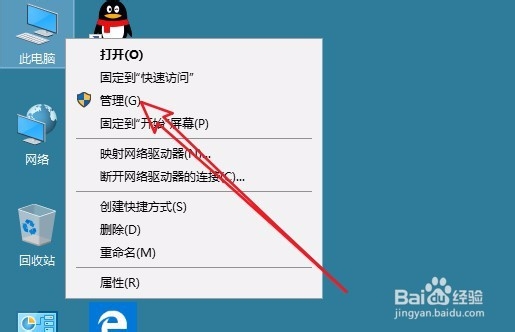1、在Windows10系统桌面,右键点南屏幕上的此电脑图标,在弹出菜单中选择管理的菜单项。
2、在打开的计算机管理的窗口中,点击左侧边栏的系统工具/任务计划程序/任务计划程序库的菜单项。
3、在右侧的窗口中找到并点击创建任务的菜单项。
4、接下来在打开的创建任务的窗口中,我们设置好任剞脑惨丁务名称,然后选择不管用户是不只都要运行,同时勾选下面的使用最高权限运行的复选框。
5、接着点击触发器的,然后点击下面的新建按钮。
6、接下来在打开的新建触发器的窗口中,点击开始任务下拉按钮,在弹出菜单中选择启动时菜单项。
7、然后点击操作的选项卡后,点击左下角的新建按钮。
8、接下来在打开的新建操作的窗口中输入命令powershell.exe,最后点击确定按钮就可以了。